文章目录
- 1. 引言
- 2. 创建多个 tomcat 服务
- 2.1 启动 tomcat 容器
- 2.2 创建 tomcat 后端资源
- 3. 配置 nginx 负载均衡
- 3.1 需改配置
- 3.2 验证效果
- 4. 参考
1. 引言
承接上文 《docker 安装及配置 nginx + tomcat (一)》,如果 docker、nginx、tomcat 的环境配置没有准备好,请查看上篇。
本文通过 docker 创建多个 tomcat 服务器,利用 nginx 的反向代理挂载多个 tomcat 服务器,实现负载均衡。
2. 创建多个 tomcat 服务
2.1 启动 tomcat 容器
这里简单启动下,没有用挂载方式启动:
# 如果之前已经创建了 tomcat 的容器,则不用执行 docker run -d -p 8080:8080 --name tomcat tomcat:9.0 # 以下为新增的 tomcat 容器,tomcat1 及 tomcat2 docker run -d -p 8081:8080 --name tomcat1 tomcat:9.0 docker run -d -p 8082:8080 --name tomcat2 tomcat:9.0
2.2 创建 tomcat 后端资源
为了区分不同 tomcat 的服务器,访问 tomcat 服务器要求返回不同的结果。
- 进入 tomcat 容器中,创建资源
docker exec -it tomcat bash
- 在容器中创建 test.html 资源
cd webapps mkdir test cd test echo "
tomcat!
" > test.html然后执行 exit 退出。
- 继续进入到 tomcat1,tomcat2 容器,其他步骤都一样,最后一句:
# 仅 tomcat1 执行 echo "
tomcat1!
" > test.html # 仅 tomcat2 执行 echo "tomcat2!
" > test.html3. 配置 nginx 负载均衡
3.1 需改配置
上一篇文章介绍了将 nginx 以 volume 挂载方式启动容器,因此可以在本地目录中修改即可。
如果容器没有以 volume 挂载方式启动,修改会麻烦些(因为 nginx 没有 vi ),可以在本地修改完成后,然后 docker cp 到容器内。
我的配置挂载到 /root/nginx/conf/conf.d/default.conf,对应 nginx 容器的 /etc/nginx/conf.d/default.conf。修改 default.conf 配置如下:
# 新增 upstream testservers { server 172.16.2.128:8080; # ip 选择你的实际主机 ip server 172.16.2.128:8081; server 172.16.2.128:8082; } server { listen 80; listen [::]:80; server_name 172.16.2.128; # 对应主机 ip #access_log /var/log/nginx/host.access.log main; location / { root /usr/share/nginx/html; proxy_pass http://testservers; # 新增一条规则匹配转发,testservers 对应 upstream 的 testservers 名字 index index.html index.htm; } #error_page 404 /404.html; # redirect server error pages to the static page /50x.html # error_page 500 502 503 504 /50x.html; location = /50x.html { root /usr/share/nginx/html; } # proxy the PHP scripts to Apache listening on 127.0.0.1:80 # #location ~ \.php$ { # proxy_pass http://127.0.0.1; #} # pass the PHP scripts to FastCGI server listening on 127.0.0.1:9000 # #location ~ \.php$ { # root html; # fastcgi_pass 127.0.0.1:9000; # fastcgi_index index.php; # fastcgi_param SCRIPT_FILENAME /scripts$fastcgi_script_name; # include fastcgi_params; #} # deny access to .htaccess files, if Apache's document root # concurs with nginx's one # #location ~ /\.ht { # deny all; #} }注意新增了 upstream 以及 在 location 中增加了 proxy_pass 。修改配置后,记得重启下 nginx:
docker exec -it nginx nginx -s reload
3.2 验证效果
可以看到是将流量随机分配到3台 tomcat 服务器上:
4. 参考
《nginx 视频学习》
《docker 安装及配置 nginx + tomcat(一)》



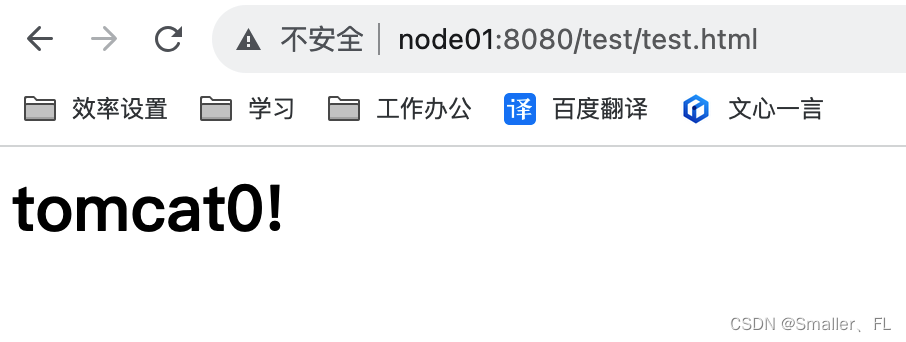

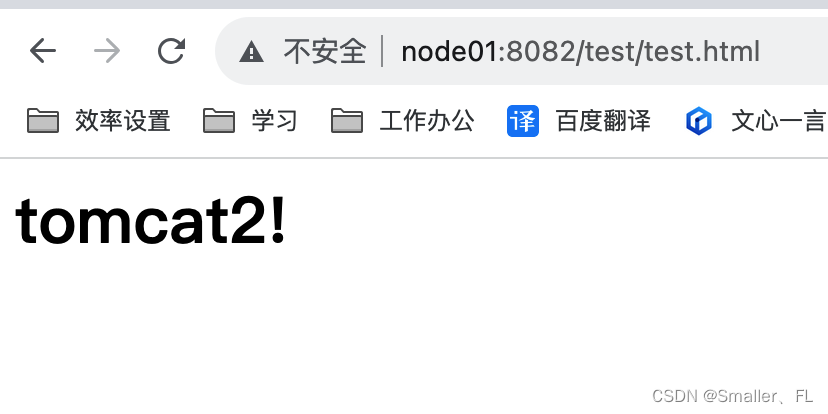
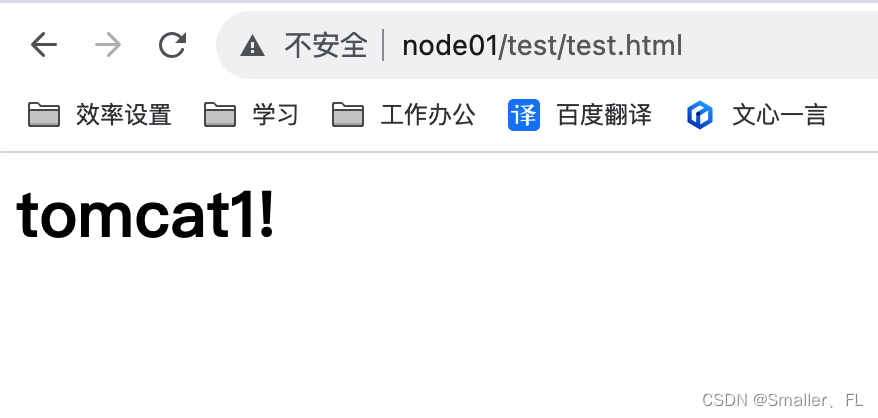

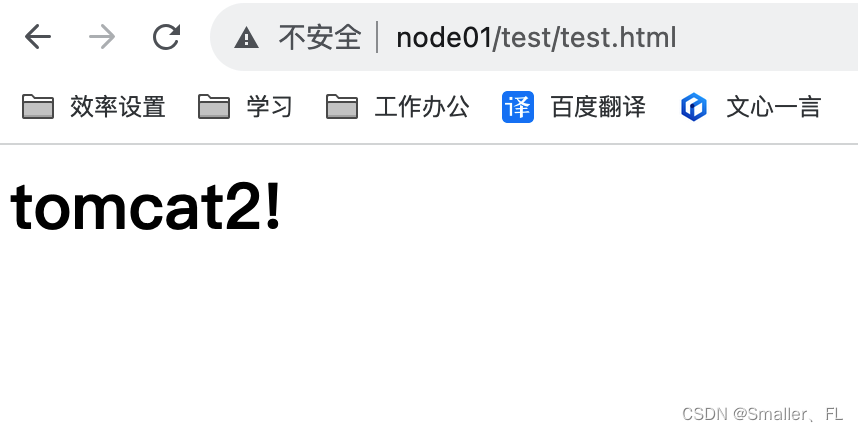

![[工业自动化-1]:PLC架构与工作原理](https://img-blog.csdnimg.cn/ce10a1471ed14382bc58364cf8bd5209.png)





还没有评论,来说两句吧...